LogicFlow 自定义可分组拖拽面板

近期有小伙伴在使用 Logic-Flow 流程图编辑框架的时候, 对于如何实现自定义可分组拖拽面板没有找到思路, 在简单沟通过后, 我觉得可以提供一个简单的示例来帮助大家快速了解;
效果展示
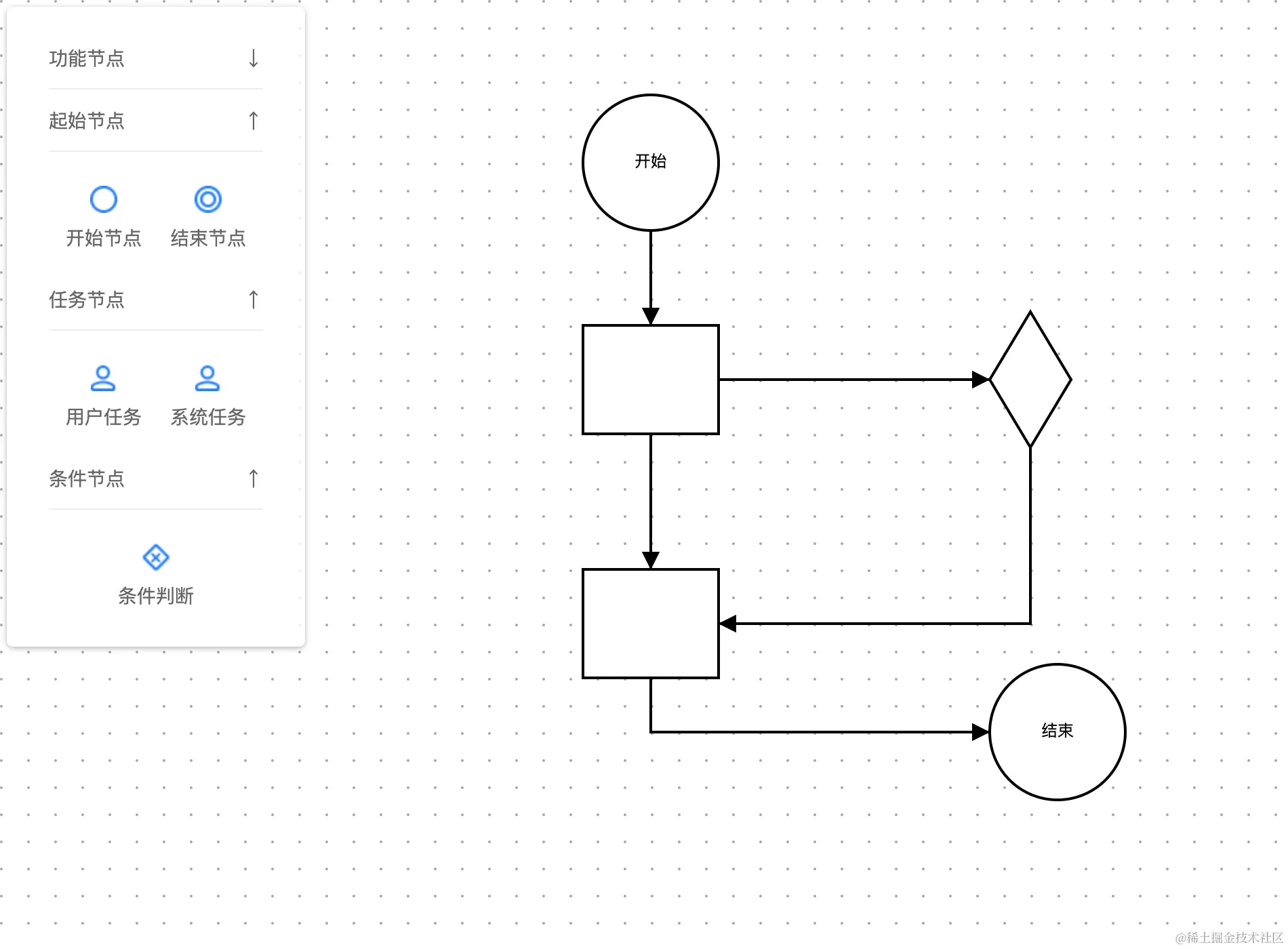
涉及内容点
- Logic-Flow 入门使用;
- Logic-Flow 内置插件使用;
- WebComponents 介绍;
- Logic-Flow 自定义插件;
简单的需求分析
准备一个基础项目
首先使用 npm create 创建一个基于 vite 最新版本构建的 vue + typescript 项目;
npm create vite@latest lf-dnd-panel接着删除默认提供的 HelloWorld.vue 组件及其引用, 最终的项目目录结构如下;
lf-dnd-panel
├─ public
│ └─ vite.svg
├─ src
│ ├─ assets
│ │ └─ vue.svg
│ ├─ App.vue
│ ├─ main.ts
│ ├─ style.css
│ └─ vite-env.d.ts
├─ README.md
├─ index.html
├─ package-lock.json
├─ package.json
├─ tsconfig.json
├─ tsconfig.node.json
└─ vite.config.ts尝试启动项目, 确保一切正常;
npm run dev添加 logic-flow 基础代码
首先安装 logic-flow 核心依赖;
npm install @logicflow/core --save接着在 App.vue 文件中, 添加 logic-flow 核心代码;
<script setup lang="ts">
import { onMounted, ref } from "vue";
import LogicFlow from "@logicflow/core";
import "@logicflow/core/dist/style/index.css";
const container = ref();
onMounted(() => {
const lf = new LogicFlow({
container: container.value,
grid: true,
});
lf.render();
});
</script>
<template>
<div class="container" ref="container"></div>
</template>
<style scoped>
.container {
width: 100%;
height: 100%;
}
</style>同时要将下面的样式覆盖掉 style.css 文件内容;
body {
height: 100%;
margin: 0;
padding: 0;
}
#app {
width: 100%;
height: 100%;
position: absolute;
left: 0;
top: 0;
}使用内置拖拽面板
安装 @logicflow/extension 扩展依赖, 先看一下内置拖拽面板如何使用;
npm install @logicflow/extension --save再次修改 App.vue 文件内容, 导入 DndPanel 对象及扩展所需要的样式模块;
import { DndPanel } from "@logicflow/extension";
import "@logicflow/extension/lib/style/index.css";在实例化 LogicFlow 对象时, 通过选项 plugins 配置 DndPanel 对象;
const lf = new LogicFlow({
...
plugins: [DndPanel],
});在实例化 LogicFlow 对象后, 通过实例对象 lf.extension.dndPanel 中的 setPatternItems 方法设置拖拽面板的内容;
// icons 是一组图标对象(Base64字符串)
import { icons } from "./icons";
lf.extension.dndPanel.setPatternItems([
{
label: "选区",
icon: icons.select,
},
{
type: "circle",
text: "开始",
label: "开始节点",
icon: icons.start,
},
{
type: "rect",
label: "用户任务",
icon: icons.task,
},
{
type: "rect",
label: "系统任务",
icon: icons.task,
},
{
type: "diamond",
label: "条件判断",
icon: icons.condition,
},
{
type: "circle",
text: "结束",
label: "结束节点",
icon: icons.end,
},
]);重新预览效果, 可以看到内置拖拽面板已经生效;
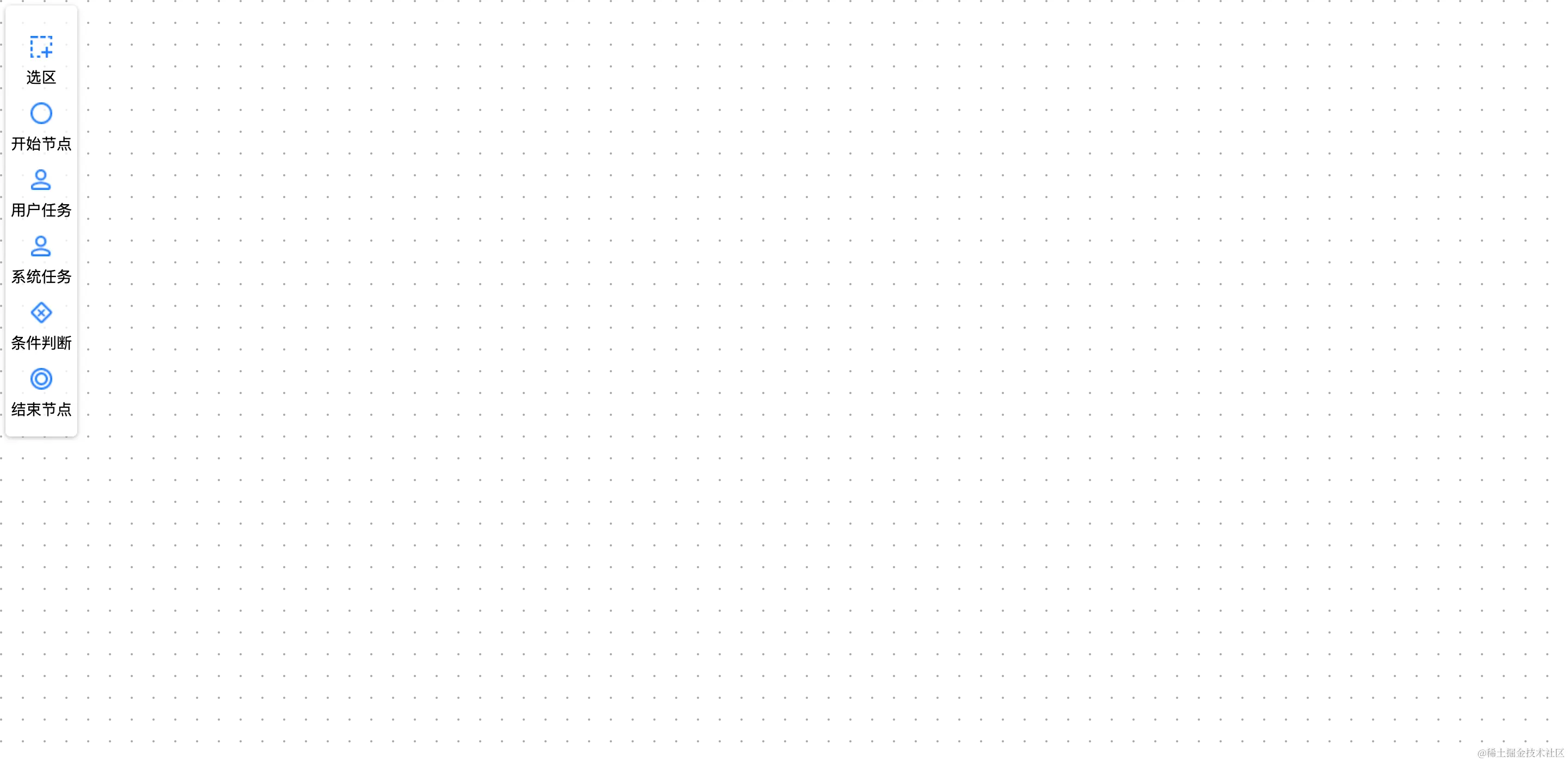
自定义可分组拖拽面板
在自定义可分组拖拽面板时, 我选择在 dnd-panel 源码 的基础上搭配 Web Component 组件定制拖拽面板插件.
Web Component
Web Component 浏览器原生支持且可跨前端框架使用的组件开发技术, 哈罗团队利用其开源的 Quarkc 框架所开发的 Quarkd 就是典型的 Web Components 组件库 (Mobile).
我选择使用 Quarkc 对 Quarkd 中 collapse 组件的源码提前开发一个适用于 PC 端的折叠组件.
PS: 折叠组件位于项目 (src/extension/px-collapse.js) 目录.
获取 dnd-panel 源码
- 在
src目录下创建extension/dnd-panel.ts文件; - 复制 dnd-panel 源码 到
extension/dnd-panel.ts; - 修改
App.vue中import语句, 导入extension/dnd-panel.ts文件;
重写 dnd-panel 插件
安装 collapse 组件的唯一依赖 quarkc;
npm i quarkc --save在 extension/dnd-panel 导入 collapse 组件;
// ./extension/dnd-panel.ts
import "./px-collapse";调整 setPatternItems 函数的数据结构, 使其支持 collapse 组件;
type GroupItem = {
group: string;
items?: ShapeItem[];
};
setPatternItems(groupList: GroupItem[]) {
this.groupList = groupList;
// 支持渲染后重新设置拖拽面板
if (this.domContainer) {
this.render(this.lf, this.domContainer);
}
}使用原生 DOM 操作的方式创建 collapse 元素;
private createCollapse(groupName: string): HTMLElement {
const collapse = document.createElement("px-collapse");
collapse.setAttribute("title", groupName);
return collapse;
}最后调整 render 方法, 将每一组的节点都添加到对应的 collapse 组件中;
render(_lf: LogicFlow, domContainer: HTMLElement) {
...
this.panelEl = document.createElement("div");
this.panelEl.className = "lf-dndpanel";
this.groupList.forEach((groupItem) => {
const collapse = this.createCollapse(groupItem.group);
const container = document.createElement("div");
container.className = "collapse-container";
// 第一步: collapse 组件添加 div 内容容器, 并设置 className, 方便调整样式;
collapse.appendChild(container);
groupItem?.items &&
groupItem.items.forEach((shapeItem) => {
// 第二步: 循环每组中的 items 数组, 创建 DndItem 元素并添加到 collapse 组件;
container.appendChild(this.createDndItem(shapeItem));
});
// 第三步: 将每一个 collapse 组件添加到面板中;
this.panelEl.appendChild(collapse);
});
domContainer.appendChild(this.panelEl);
this.domContainer = domContainer;
}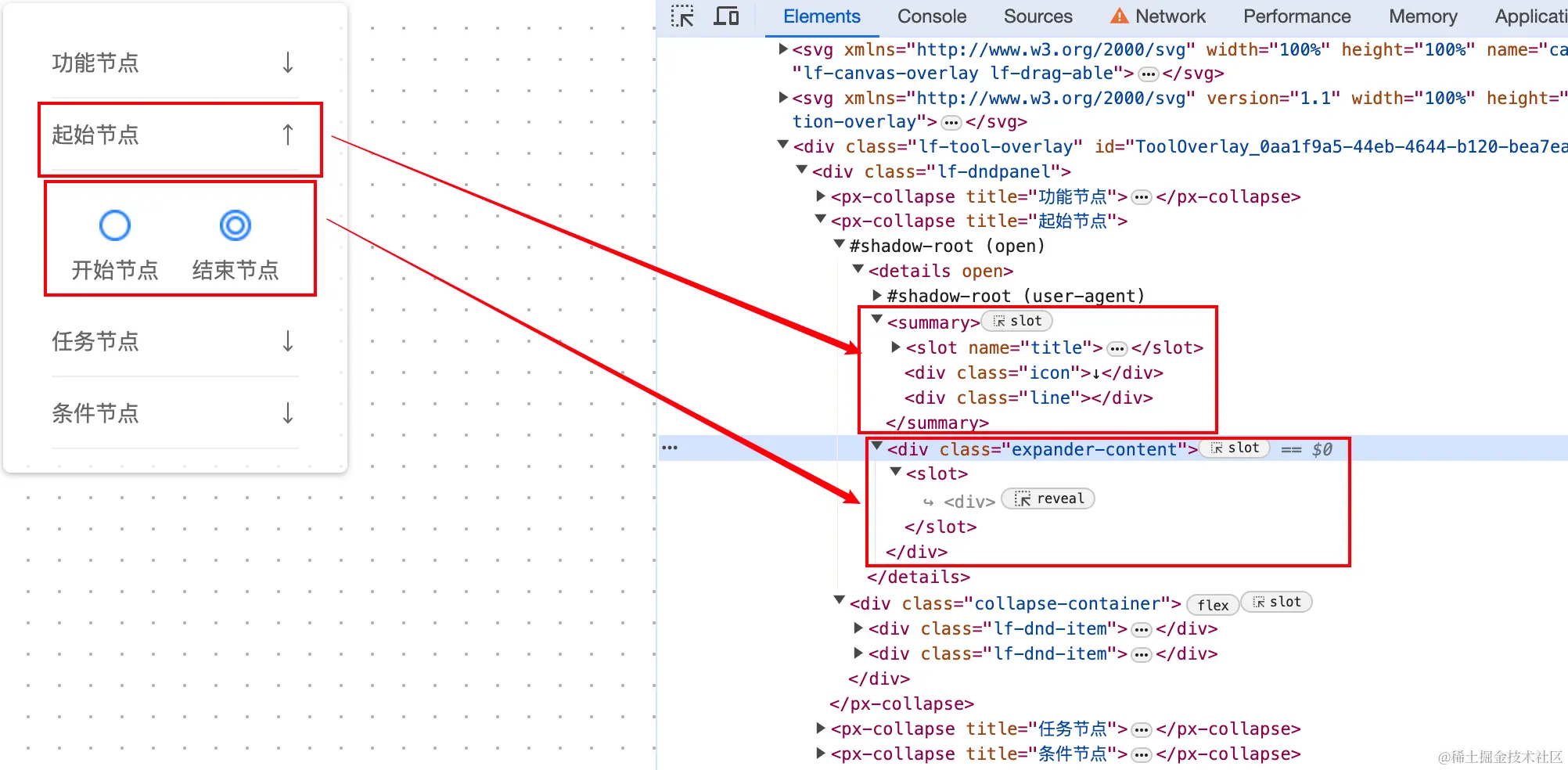
当然还要 setPatternItems 方法的数据结构变更后还有更新其数据;
[
{
group: "功能节点",
items: [
{
label: "选区",
icon: icons.select,
},
],
},
{
group: "起始节点",
items: [
{
type: "circle",
text: "开始",
label: "开始节点",
icon: icons.start,
},
{
type: "circle",
text: "结束",
label: "结束节点",
icon: icons.end,
group: "GruopB",
},
],
},
{
group: "任务节点",
items: [
{ type: "rect", label: "用户任务", icon: icons.task },
{ type: "rect", label: "系统任务", icon: icons.task, group: "GruopC" },
],
},
{
group: "条件节点",
items: [{ type: "diamond", label: "条件判断", icon: icons.condition }],
},
];最终的预览效果如下:
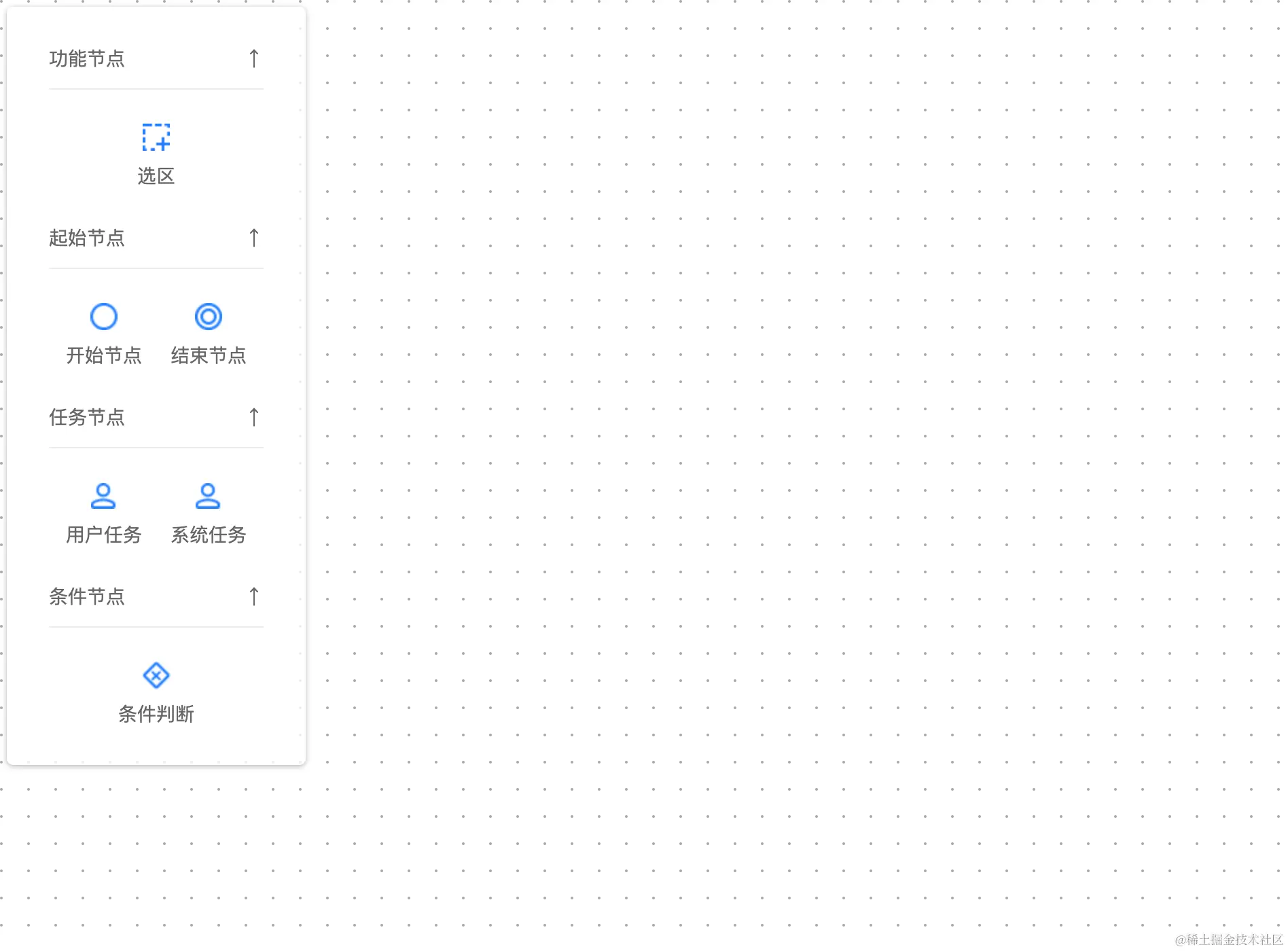
总结
在本次的体验中, 我们学习了 LogicFlow 的拖拽面板插件的使用, 也了解了如何自定义拖拽面板的样式和内容, 同时还结合的了 Quarkc 开发的 Web Component 组件, 从而轻松的实现了一个可分组的拖拽面板插件.